Calcolatore commissioni PayPal
Calcolatore commissioni PayPal. PayPal è il metodo di pagamento più comunemente utilizzato.PayPal offre account personali e aziendali.Ti offre una chiara panoramica delle commissioni

In questo articolo spiegheremo come installare NetBox su Ubuntu 20.04. Questo ti guiderà con il processo di installazione e configurazione.
NetBox è un'applicazione di modellazione delle risorse dell'infrastruttura (IRM) progettata per potenziare l'automazione della rete. NetBox è stato sviluppato specificamente per soddisfare le esigenze degli ingegneri di rete e dell'infrastruttura. È destinato a funzionare come una fonte di verità specifica del dominio per le operazioni di rete.
NetBox funziona come un'applicazione web in cima al framework Django Python con un database PostgreSQL.
Prerequisiti:
1. Mantieni aggiornato il server
# apt update -y && apt upgrade -y
2. Installa e configura il database PostgreSQL
Installeremo e configureremo un database PostgreSQL locale.
Nota: NetBox richiede PostgreSQL 9.6 o versioni successive. Tieni presente che MySQL e altri database relazionali non sono attualmente supportati.
Installa il database PostgreSQL usando il seguente comando:
# apt install -y postgresql libpq-dev
Avvia e abilita il servizio PostgreSQL:
# systemctl start postgresql
# systemctl enable postgresql
Successivamente, dobbiamo creare un database per NetBox e assegnargli un nome utente e una password per l'autenticazione.
# sudo -u postgres psql psql
postgres=# CREATE DATABASE netbox;
CREATE DATABASE
postgres=# CREATE USER netbox WITH PASSWORD 'r5t6^7$%gyuuyt4';
CREATE ROLE
postgres=# GRANT ALL PRIVILEGES ON DATABASE netbox TO netbox;
GRANT
postgres=# \q
3. Installa Redis
Redis è un archivio chiave-valore in memoria che NetBox utilizza per la memorizzazione nella cache e l'accodamento. Usa il seguente comando per installare Redis:
# apt install redis-server -y
Avvia e abilita il servizio redis-server:
# systemctl start redis-server
# systemctl enable redis-server
Utilizzare l'utilità redis-cli per assicurarsi che il servizio Redis sia funzionante:
# redis-cli ping
PONG
4. Installa e configura NetBox
Ci sono due modi per installare NetBox.
Scarica un archivio delle release
Clona il repository Git
Installeremo NetBox clonando il repository Git.
Innanzitutto, installa i pacchetti richiesti e le relative dipendenze:
# apt install -y python3 python3-pip python3-venv python3-dev build-essential libxml2-dev libxslt1-dev libffi-dev libpq-dev libssl-dev zlib1g-dev
Aggiorna pip (strumento di gestione dei pacchetti di Python) alla sua ultima versione:
# pip3 install --upgrade pip
Creare la directory di base /opt/netbox per l'installazione di NetBox.
# mkdir -p /opt/netbox/ && cd /opt/netbox/
Quindi, clona il ramo principale del repository GitHub di NetBox nella directory corrente.
# git clone -b master https://github.com/netbox-community/netbox.git .
Crea un account utente di sistema denominato netbox. Configurare i servizi WSGI e HTTP per l'esecuzione con questo account. Assegneremo anche a questo utente la proprietà della directory multimediale.
# adduser --system --group netbox
# chown --recursive netbox /opt/netbox/netbox/media/
Spostati nella directory di configurazione di NetBox e crea una copia di configuration.example.py denominata configuration.py .
# cd /opt/netbox/netbox/netbox/
# cp configuration.example.py configuration.py
Crea un collegamento simbolico del binario Python.
# ln -s /usr/bin/python3 /usr/bin/python
Genera una SECRET_KEY casuale di almeno 50 caratteri alfanumerici.
# /opt/netbox/netbox/generate_secret_key.py
Il comando precedente creerà una chiave segreta, la memorizzerà in modo che possiamo usarla nel file configuration.py .
Apri e modifica il file di configurazione configuration.py .
# nano /opt/netbox/netbox/netbox/configuration.py
Il file finale dovrebbe avere le seguenti configurazioni.
ALLOWED_HOSTS = ['*']
DATABASE = {
'NAME': 'netbox', # Database name you created
'USER': 'netbox', # PostgreSQL username you created
'PASSWORD': 'r5t6^7$%gyuuyt4', # PostgreSQL password you set
'HOST': 'localhost', # Database server
'PORT': ', # Database port (leave blank for default)
}SECRET_KEY = 'YOUR SECRET KEY'
Una volta che NetBox è stato configurato, siamo pronti per procedere con l'installazione vera e propria.
Eseguiremo lo script di aggiornamento del pacchetto (upgrade.sh) per eseguire le seguenti azioni:
# /opt/netbox/upgrade.sh
Immettere l'ambiente virtuale Python creato dallo script di aggiornamento:
# source /opt/netbox/venv/bin/activate
Crea un account superutente utilizzando createsuperuser
# cd /opt/netbox/netbox
# python3 manage.py createsuperuser
Produzione:
Email address: [email protected]
Password:
Password (again):
Superuser created successfully.
5. Configura Gunicorn
NetBox viene fornito con un file di configurazione predefinito per gunicorn. Per usarlo, copia /opt/netbox/contrib/gunicorn.py in /opt/netbox/gunicorn.py .
# cp /opt/netbox/contrib/gunicorn.py /opt/netbox/gunicorn.py
Copia contrib/netbox.service e contrib/netbox-rq.service nella directory /etc/systemd/system/ e ricarica il dameon systemd:
# cp -v /opt/netbox/contrib/*.service /etc/systemd/system/
# systemctl daemon-reload
Avvia e abilita i servizi netbox e netbox-rq :
# systemctl start netbox netbox-rq
# systemctl enable netbox netbox-rq
6. Configura il server Web Nginx
Installa il server web Nginx usando il seguente comando:
# apt install -y nginx
Copia il file di configurazione di nginx fornito da NetBox in /etc/nginx/sites-available/netbox .
# cp /opt/netbox/contrib/nginx.conf /etc/nginx/sites-available/netbox
Modifica il file di configurazione della netbox e rimuovi tutto il contenuto e copia incolla sotto i contenuti:
# nano /etc/nginx/sites-available/netbox
Ricordati di cambiare server_name .
server {
listen 80;# CHANGE THIS TO YOUR SERVER’S NAME
server_name 127.0.0.1;client_max_body_size 25m;
location /static/ {
alias /opt/netbox/netbox/static/;
}location / {
proxy_pass http://127.0.0.1:8001;
proxy_set_header X-Forwarded-Host $http_host;
proxy_set_header X-Real-IP $remote_addr;
proxy_set_header X-Forwarded-Proto $scheme;
}
}
Quindi, elimina /etc/nginx/sites-enabled/default e crea un collegamento simbolico nella directory abilitati per i siti al file di configurazione appena creato.
# rm /etc/nginx/sites-enabled/default
# ln -s /etc/nginx/sites-available/netbox /etc/nginx/sites-enabled/netbox
Ora prova la configurazione di Nginx e riavvia il servizio Nginx:
# nginx -t
# systemctl restart nginx
Questo è tutto, abbiamo completato con successo il processo di installazione e configurazione.
Passa al tuo browser e accedi a NetBox utilizzando l'IP del server o il nome di dominio.
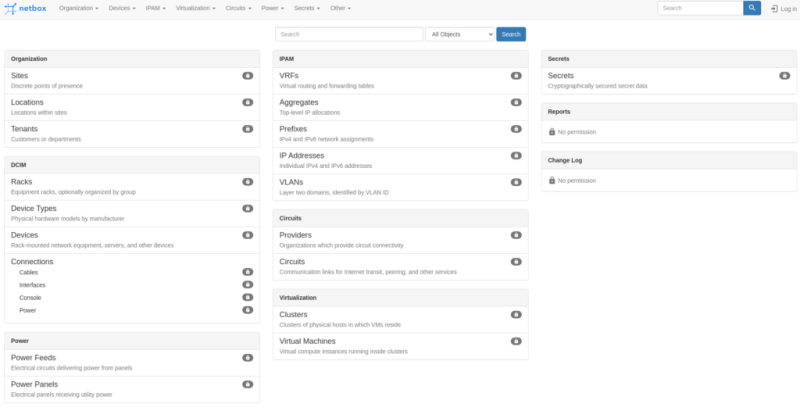
In questo articolo abbiamo visto come installare NetBox su Ubuntu 20.04.
Calcolatore commissioni PayPal. PayPal è il metodo di pagamento più comunemente utilizzato.PayPal offre account personali e aziendali.Ti offre una chiara panoramica delle commissioni
impareremo come installare ed eseguire il report MTR su CentOS 7. Per diagnosticare e isolare gli errori di rete, l'amministratore di Linux utilizza lo strumento MTR (my traceroute).
Vedremo come installare e configurare il server git su CentOS 7. Configurare un server Git. Git è un software gratuito e open source. Installa Git usando YUM o scaricalo.
In questo tutorial, ti mostreremo come è facile installare iRedMail su Ubuntu 20.04. iRedMail è una soluzione server di posta open source.
In questo articolo, spiega bene come configurare OrangeScrum su CentOS 7.
In questo articolo, spiega bene come è facile installare XploitSPY sul server Ubuntu 20.04. XploitSPY è uno strumento di spionaggio per il monitoraggio di Android.
Ti mostreremo come installare Polr su CentOS 8. Installeremo il server web Apache, l'ultima versione di MySQL e PHP 7.4. Polr è un moderno accorciatore di link.
In questo articolo, spiega bene come installare IntelliJ IDEA su Ubuntu 20.04. IntelliJ IDEA è un ambiente di sviluppo integrato. Versione comunitaria
In questo articolo, spiega bene 7 strumenti OSINT utili per il Penetration Testing.
Come installare Plausible su Ubuntu 20.04. Plausible Analytics un'alternativa semplice, open source e rispettosa della privacy per l'analisi dei dati web a Google Analytics.






